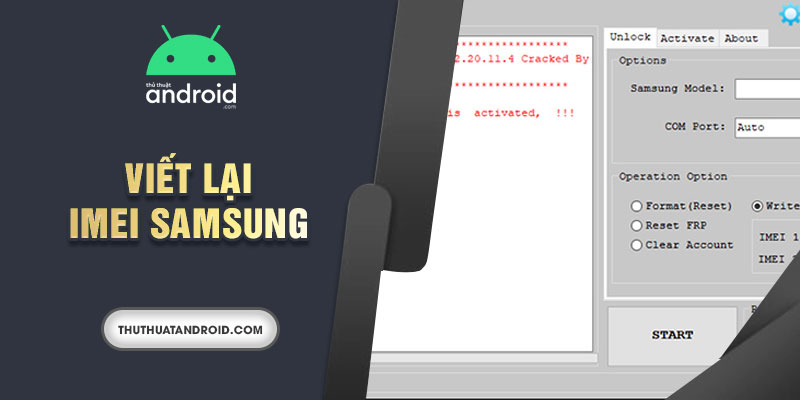Trên thực tế, rất nhiều người dùng đã thực hiện root thiết bị Samsung của mình mà không thành công. Từ đó, dẫn đến các vấn đề như máy đơ, bị brick, không khởi động được và hệ điều hành lỗi, đồng thời mất cả số IMEI. Tuy mất IMEI không gây nhiều phiền toái cho người dùng khi sử dụng, nhưng trong vấn đề bảo hành thì lại hoàn toàn khác. Có thể chiếc điện thoại của người dùng đã bị từ chối bảo hành và các dịch vụ đi kèm nếu số IMEI bị mất. Bài viết dưới đây, thủ thuật android sẽ cung cấp hướng dẫn phục hồi và viết lại IMEI Samsung dành cho bạn.
Khái niệm và tầm quan trọng của việc viết lại IMEI Samsung
IMEI là viết tắt của “International Mobile Equipment Identity”, tạm dịch là Mã số Nhận dạng Thiết bị Di động Quốc tế. Đây là thuật ngữ nói về một chuỗi ký tự duy nhất được gán cho từng thiết bị di động như điện thoại, máy tính, máy tính bảng, nhằm đảm bảo tính bảo mật cho thiết bị. Mỗi thiết bị sẽ có một IMEI riêng và không có hai thiết bị nào có cùng IMEI.

Trên các thiết bị di động của Samsung cũng có mã số IMEI duy nhất được cấp bởi nhà sản xuất. Số IMEI giúp người dùng xác định chính xác thông tin về thiết bị, thời gian bảo hành, thời gian kích hoạt máy, đọc số IMSI trên sim và kết nối đến nhà mạng thông qua các công nghệ kết nối 3GPP và iDEN. Hiểu đơn giản crypto finance, số IMEI giúp cho thiết bị có thể đọc được sim và thực hiện cuộc gọi. Nếu vô tình mất số IMEI, thiết bị sẽ không thể thực hiện cuộc gọi và không được bảo hành.
Mất IMEI, viết lại IMEI Samsung có sao không?
Khi thiết bị Samsung mất IMEI, điện thoại của bạn sẽ không thể nhận được thẻ SIM và kết nối được với mạng viễn thông. Điều này cũng dẫn đến việc máy sẽ bị từ chối bảo hành tại các trung tâm bảo hành chính hãng, bởi vì việc mất số IMEI khiến cho điện thoại trở thành một thiết bị không rõ nguồn gốc.
Nguyên nhân thiết bị Samsung bị mất số IMEI là gì?
Không chỉ có điện thoại iPhone mới bị mất số IMEI. Có nhiều nguyên nhân dẫn đến việc Samsung mất IMEI, nhưng cơ bản vẫn là do người dùng can thiệp vào hệ điều hành của thiết bị. Chẳng hạn như các nguyên nhân dưới đây:

- Người dùng update phần mềm trên thiết bị không thành công.
- Việc up ROM của người dùng can thiệp quá sâu và tùy chỉnh thiết bị.
- Phiên bản phần mềm bị lỗi thời.
- Quá trình Root máy của người dùng can thiệp vào tính năng quyền truy cập gốc.
Dấu hiệu nhận biết lỗi mất số IMEI Samsung
Bạn có thể nhận biết điện thoại Samsung bị mất IMEI thông qua các dấu hiệu như: máy hoạt động không ổn định, không có tín hiệu từ nhà mạng. Bên cạnh đó, việc thực hiện truy vấn bằng cú pháp *#06# nhấn phím gọi để xác định số IMEI sẽ thất bại. Tuy nhiên, bạn vẫn có thể nhận được phản hồi khi thực hiện cú pháp nhưng không nhận được thông tin về IMEI của thiết bị.
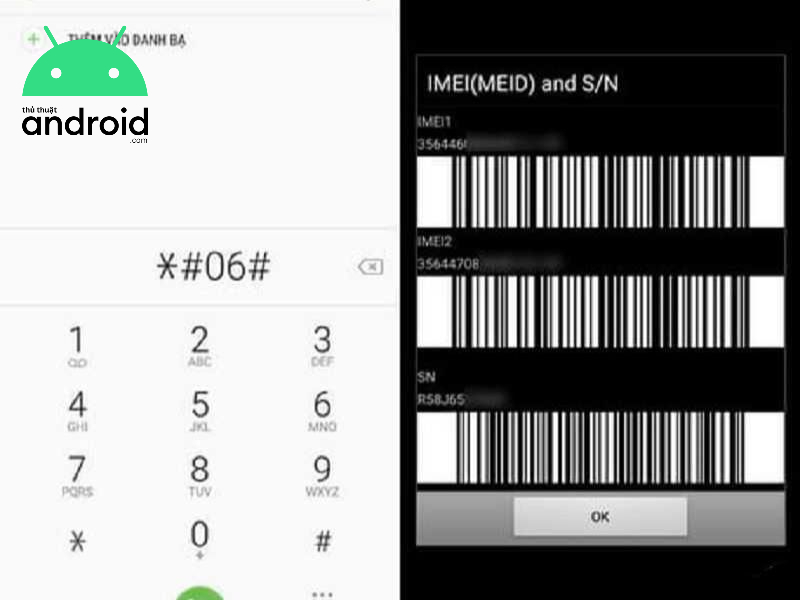
Để tránh việc mất IMEI, người dùng nên lưu trữ IMEI của thiết bị bằng cách ghi lại hoặc lưu trữ trên điện thoại. Bên cạnh đó, bạn nên sử dụng một số phương pháp để phục hồi và viết lại IMEI Samsung cho thiết bị. Tuy nhiên, quá trình thao tác phục hồi IMEI có thể phức tạp và khó khăn đối với một số người dùng. Do đó, nếu gặp vấn đề này, người dùng nên tìm kiếm sự giúp đỡ từ các chuyên gia để đảm bảo việc phục hồi viết lại IMEI Samsung được thực hiện một cách đáng tin cậy và an toàn.
Cách sao lưu IMEI trên thiết bị Samsung dành cho người dùng
Để tránh trường hợp mất IMEI, trước tiên bạn cần sao lưu IMEI trước khi thực hiện bất kỳ thao tác nào trên điện thoại. Sau đó, người dùng sử dụng công cụ NV Items Reader Writer Tool để khôi phục lại IMEI. Để thực hiện việc này, bạn có thể làm theo các bước sau:
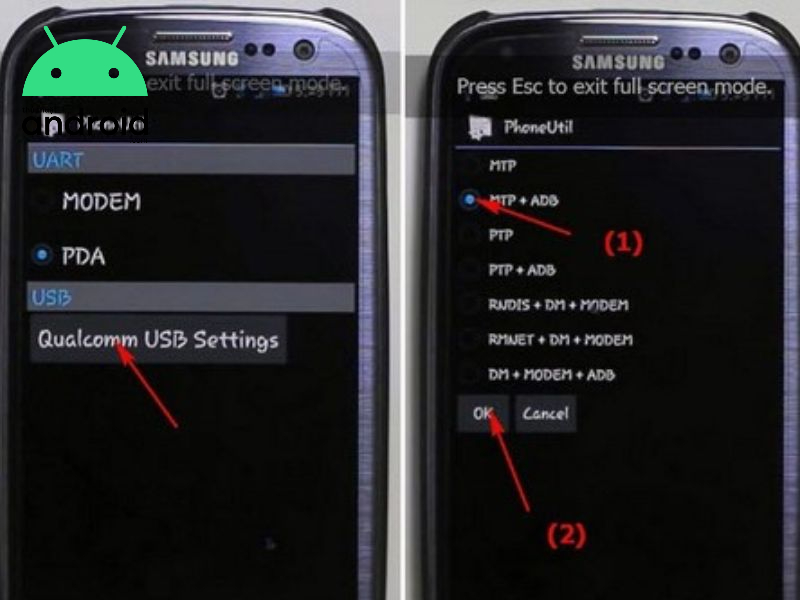
- Bước 1: Tải xuống công cụ NV-Items_Reader_Writer_Tool.zip và giải nén nó.
- Bước 2: Tải và cài đặt Android USB Driver trên máy tính.
- Bước 3: Kích hoạt chế độ USB Debugging trên điện thoại Android bằng cách truy cập vào “Cài đặt”, tìm đến phần “Tùy chọn nhà phát triển” và bật chế độ USB Debugging.
- Bước 4: Trên điện thoại, nhập số *#7284# và chọn Qualcomm USB Settings, sau đó kiểm tra RMNET + DM + MODEM và nhấn OK.
- Bước 5: Kết nối điện thoại của bạn với máy tính và chạy NV-items_reader_writer.exe với quyền quản trị viên.
- Bước 6: Chọn cổng Samsung serial port của bạn bằng cách nhấp vào port và chọn cổng tương ứng.
- Bước 7: Kiểm tra chọn 2 BOTH ở phía giữa trên cùng và tiến hành sao lưu và viết lại IMEI Samsung bàn chuỗi thao tác sau: chọn mục Connect => click chuột vào mục Read ở vị trí bên trên phần Top Bar => click chuột và mục Read ở dưới trong phần “NV-items”. Tại đây, người dùng tiến hành Save lại file .txt. Và hoàn thành việc sao lưu dữ liệu.
Hướng dẫn cách cài đặt và viết lại IMEI Samsung đơn giản nhất
Trước hết, để khắc phục tình trạng mất IMEI trên Samsung, bạn cần tải về hai công cụ hỗ trợ: NV Items Reader Writer Tool và USB Driver. Sau khi tải xuống, bạn cài đặt NV Items Reader Writer Tool trên máy tính và cài đặt USB Driver cho thiết bị Samsung của bạn. Tiếp theo, người dùng tiến hành bật chế độ USB Debugging trên điện thoại Samsung của bạn bằng cách truy cập vào “Cài đặt”, chọn “Tùy chọn nhà phát triển” và chọn “USB Debugging”.

Bước 1: Viết lại IMEI Samsung với cấu hình trên điện thoại
Sau khi bật chế độ USB Debugging, bạn mở ứng dụng điện thoại và nhập mã lệnh *#7284# vào trình quay số. Tại giao diện chọn Qualcomm USB Settings và tích chọn RMNET + DM + MODEM và chọn OK. Sau đó, bạn quay trở lại màn hình chính của thiết bị Samsung để tiếp tục kết nối điện thoại với máy tính.
Bước 2: Kết nối điện thoại với máy tính để viết lại IMEI
Người cần thực hiện việc kết nối điện thoại Samsung với máy tính và khởi động NV-items_reader_writer.exe trong mục NV Items Reader Writer Tool với quyền Administrator. Tại tab Port trên điện thoại, bạn chọn cổng samsung serial port mà bạn đang sử dụng. Sau đó, bạn chọn 2 BOTH ở phía giữa trên cùng và bấm Connect. Tiếp đó, bạn hãy chọn Read ở phía trên thanh trạng thái và tiếp tục chọn Read ở dưới trong ô NV-items. Cuối cùng, lưu lại thành file .txt. File này sẽ được sử dụng như là bản sao lưu của bạn.
Chưa dừng lại ở đó, để hoàn thành việc viết lại IMEI Samsung, bạn phải tiến hành quay trở lại một lần nữa mã lệnh *#7284# và chọn Qualcomm USB Settings. Sau đó, kiểm tra lại MTP + ADB và bấm Write trong hộp NV-items để chọn đến file backup mà bạn vừa lưu ở trên để khôi phục lại IMEI cho thiết bị Samsung của bạn.
Bên trên là hướng dẫn android những bước khôi phục và viết lại IMEI Samsung mà người dùng có thể thực hiện được. Hy vọng bài viết sẽ mang lại những thông tin có giá trị và giúp bạn fix được lỗi mất số IMEI. Ngoài ra, đừng quên để lại bình luận bên dưới bài viết nếu gặp bất kỳ thắc mắc nào để chúc tôi có thể giải đáp một cách kịp thời cho bạn. Cảm ơn đã đọc nội dung bài viết và chúc bạn may mắn trong việc thực hiện thao tác.
Xem thêm: Bật Mí Cách Quay Video Chậm Trên Thiết Bị Android Đơn Giản Nhất